Risoluzione di scansione, Risoluzione di scansione -17, A 5-17) – TA Triumph-Adler P-C2660 MFP Manuale d'uso
Pagina 200
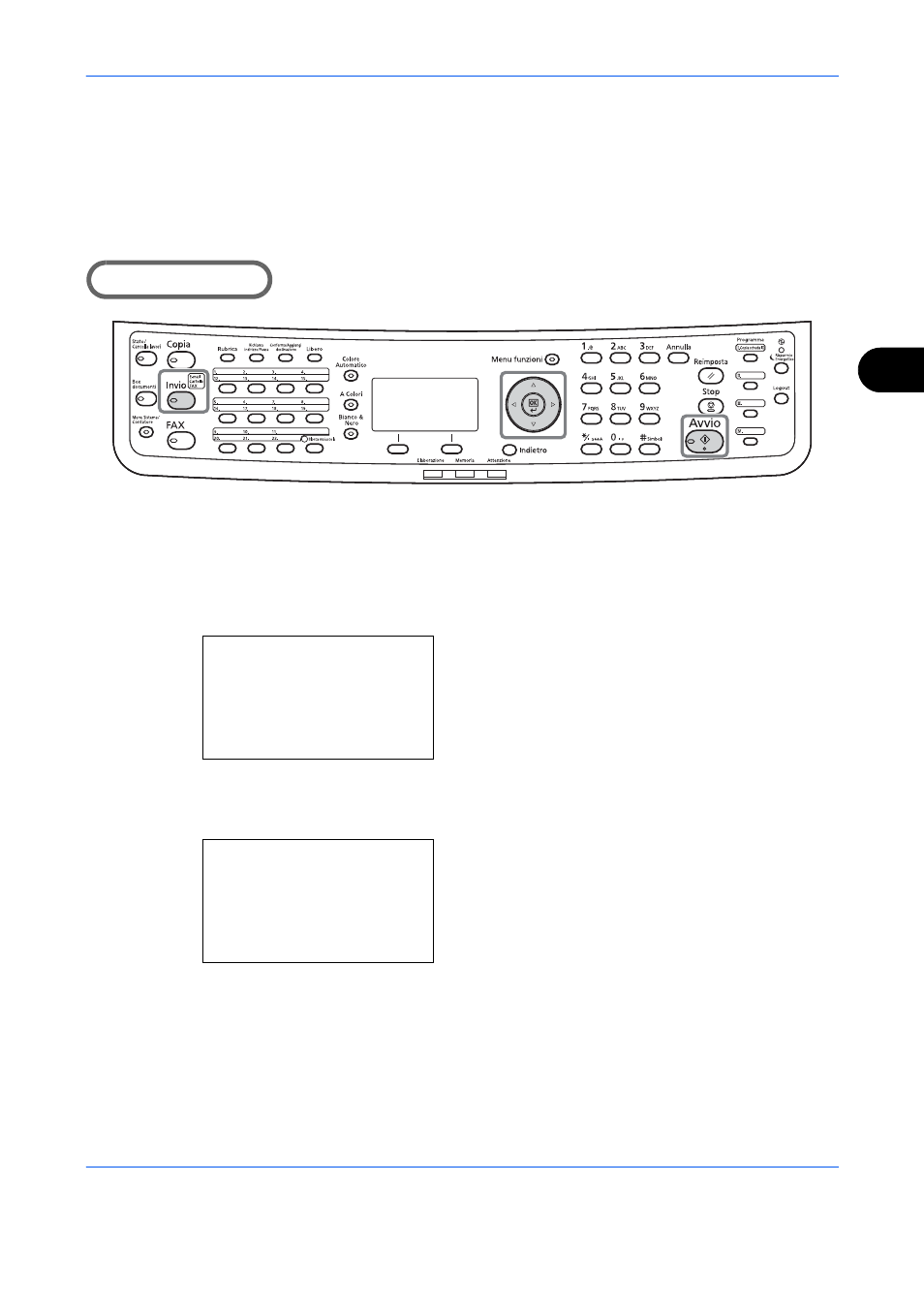
Funzioni di invio
5-17
5
Risoluzione di scansione
È possibile selezionare il livello di risoluzione per la scansione. Quanto piщ и alta la risoluzione di scansione
(valore più alto), tanto più elevata sarà la qualità immagine. Tuttavia, l'impostazione di una risoluzione più alta
comporta l'aumento delle dimensioni del file (capacità file) e tempi più lunghi per la scansione e l'invio. Per la
risoluzione, è possibile impostare 200x100dpi Normale, 200x200dpi Fine, 200x400dpi Super Fine, 300x300dpi,
400x400dpi Ultra Fine o 600x600dpi.
Tasti da utilizzare
La procedura di regolazione della risoluzione di scansione per l'invio di un'immagine acquisita è la seguente.
1
Premere il tasto Invio.
2
Posizionare gli originali sulla lastra di esposizione
o nell'alimentatore di originali.
3
Premere il tasto Menu funzioni. Si apre il Menu
funzione.
4
Utilizzare o per selezionare [Risol.
scansione].
5
Premere OK. Compare la schermata Risol.
scansione.
6
Utilizzare o per selezionare la risoluzione di
scansione desiderata.
7
Premere OK.
Compare il messaggio Completato. e si ritorna alla
schermata principale di invio.
8
Specificare la destinazione e premere il tasto
Avvio per eseguire l'invio.
Menu funzione:
a
b
*********************
2 F.to originale
T
3 Immagine orig.
T
[
Esci
]
1 Selezione colore g
Risol. scansione: a
b
3 200x400dpi S.Fin
*********************
5 400x400dpi U.Fin
4 *300x300dpi